Uanset om du vil chatte med dine venner eller holde et familiemøde, kan du bruge en mikrofon til at forbedre kommunikationen. Men hvad gør du, hvis du ikke har en? Du bruger selvfølgelig en smartphone.

Lad os diskutere, hvordan du konfigurerer din telefon som en mikrofon på forskellige platforme.
Brug af en telefon som en mikrofon med Discord
Den nemmeste måde at bruge din smartphone som mikrofon på Discord er at installere en tredjepartsapp. WO Mic er en af dine bedste muligheder. Dette program er kompatibelt med Bluetooth-, USB- og Wi-Fi-forbindelser, så du kan konfigurere din enhed via flere netværk.
Her er hvad du skal gøre for at konfigurere WO Mic:
- Gå til din browser og besøg denne hjemmeside .
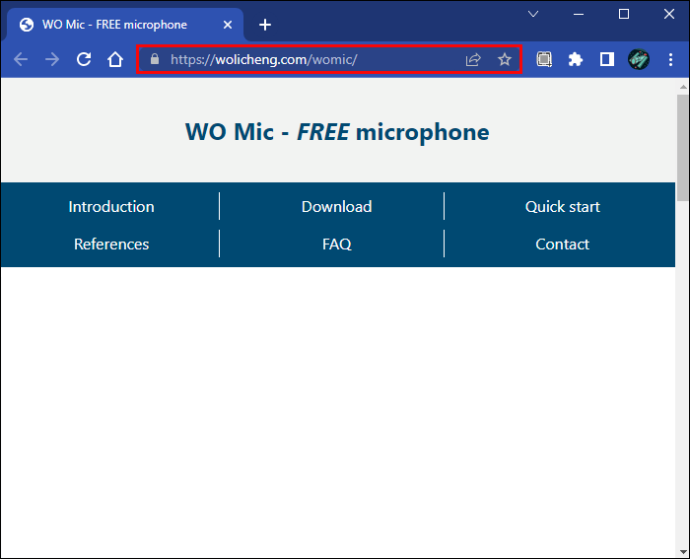
- Download klienten på din pc. Din version skal indeholde alle nødvendige drivere.
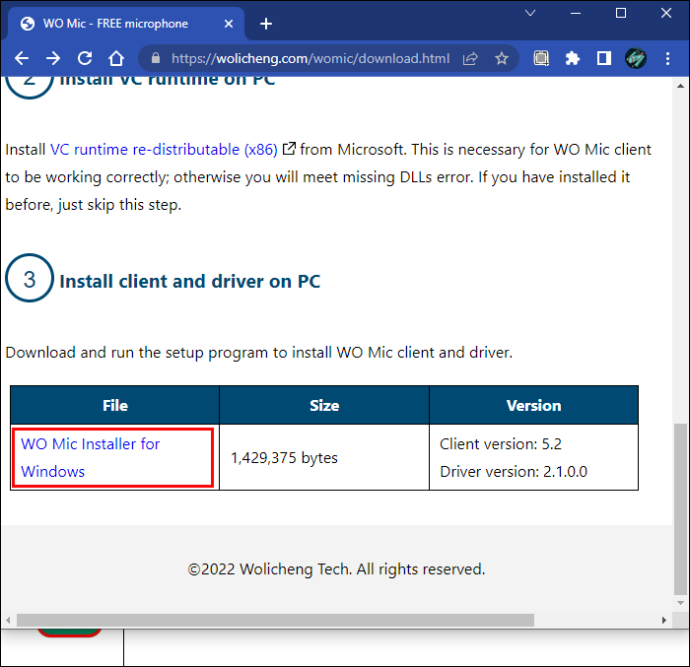
- Download og installer iOS eller Android app, afhængigt af din enhed.
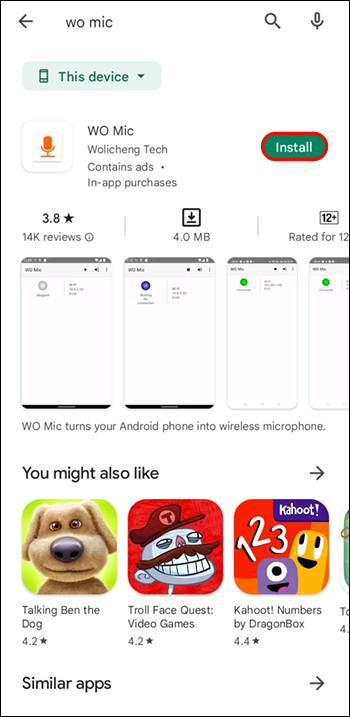
- Start programmet på din pc. Hvis du modtager meddelelsen 'manglende DLL', skal du installere den omdistribuerbare VC-pakke fra Microsoft .
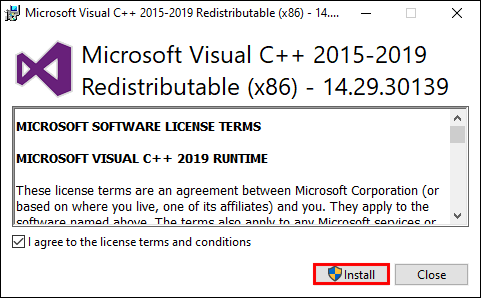
- Naviger til 'Forbindelse' og tryk på 'Forbind'.
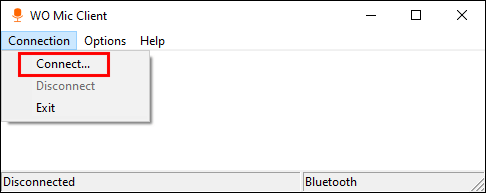
- Vælg din 'Transporttype'. Lad os bruge Bluetooth som et eksempel.
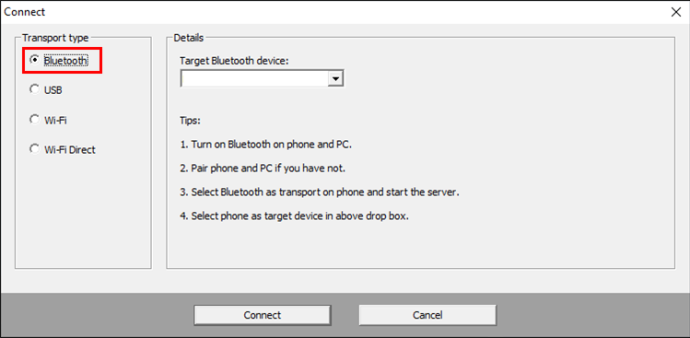
- Åbn 'Indstillinger' på din computer og gå til 'Enheder' efterfulgt af 'Bluetooth og andre enheder.' Tænd for din Bluetooth-forbindelse for at gøre computeren synlig for andre enheder.
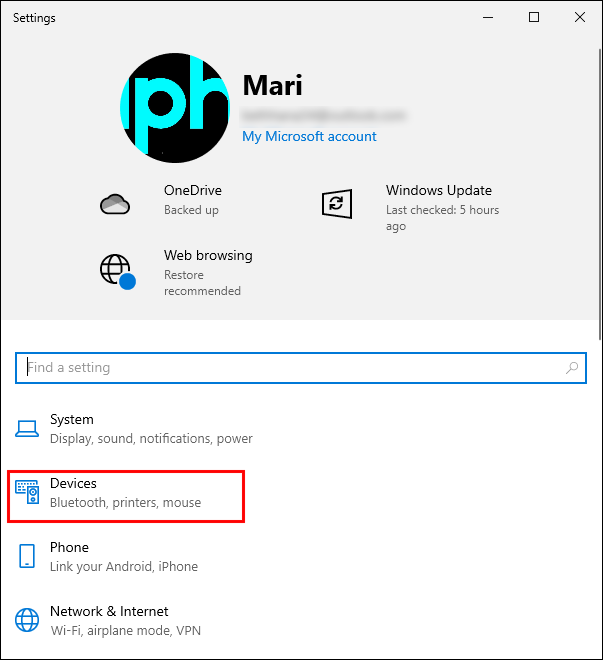
- Start 'Indstillinger' på din smartphone og gå ind i menuen 'Forbindelser'. Ordlyden kan variere. Tænd for din Bluetooth og parr smartphonen med din pc. Du bør se en meddelelse, der bekræfter linket.

- Vend tilbage til WO Mic på dit skrivebord og gå til 'Bluetooth' under 'Transporttype'. Vælg din telefon, og klik på knappen 'Forbind'.
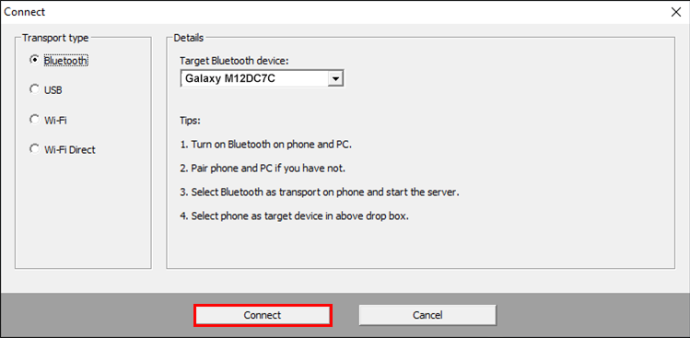
- Gå til smartphone-appen og tryk på 'Indstillinger', 'Transport' og 'Bluetooth'. Deltag i dit Discord-møde og tryk på 'Play'-symbolet på din smartphone WO Mic for at overføre din stemme.
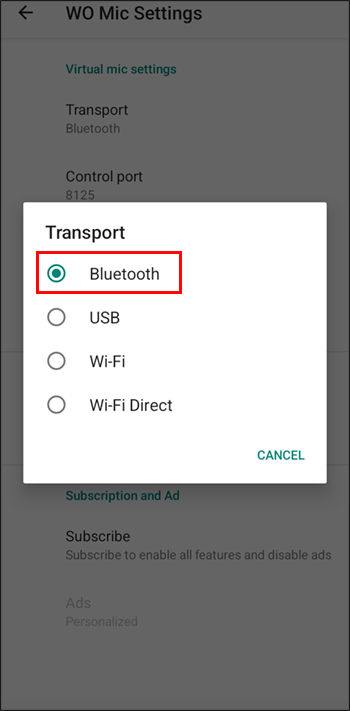
Alternativt kan du bruge en USB-forbindelse. Det er lige så enkelt, men det virker kun på Android-enheder.
- Tilslut pc'en til din telefon med dit USB-kabel.
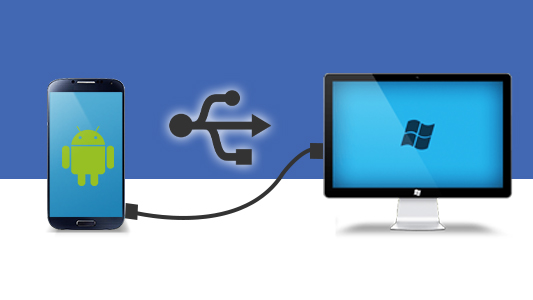
- Hvis du bliver bedt om det, skal du installere de nødvendige drivere.
- Aktiver udviklertilstand på din telefon, og aktiver USB-fejlretning.
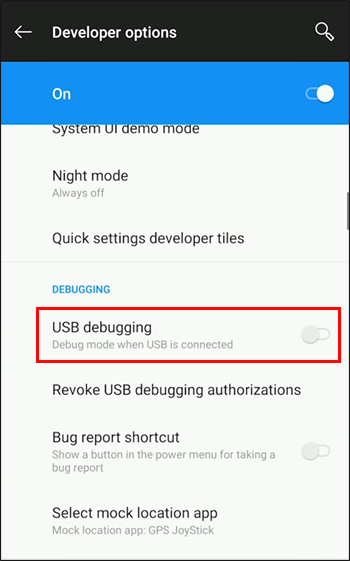
- Åbn WO Mic på din computer og gå til 'Transport Type' efterfulgt af 'USB'.
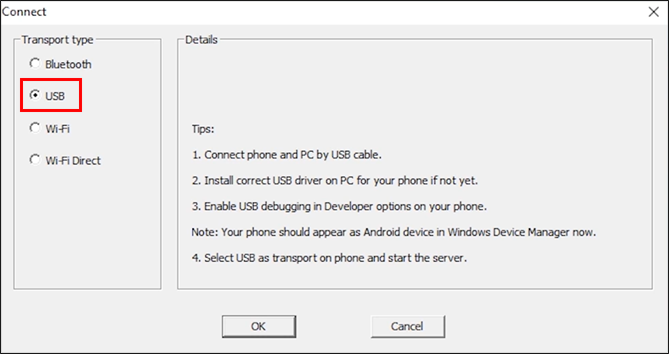
- Tryk på knappen 'Forbundet', og åbn 'Indstillinger' på Android-versionen af appen.

- Klik på 'Transport' og vælg 'USB'.
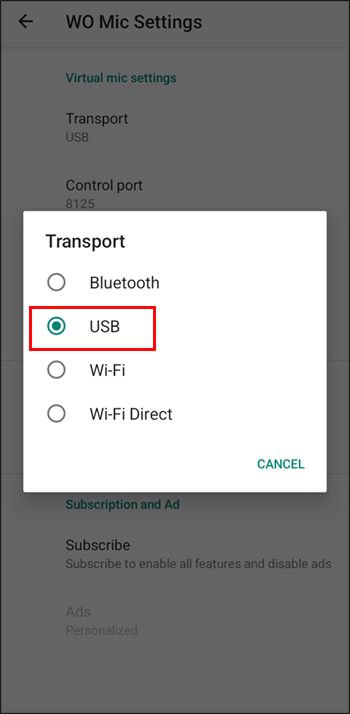
- Deltag i din Discord-session, gå tilbage til Wo Mic på din smartphone, og tryk på 'Afspil' for at aktivere mikrofonen.
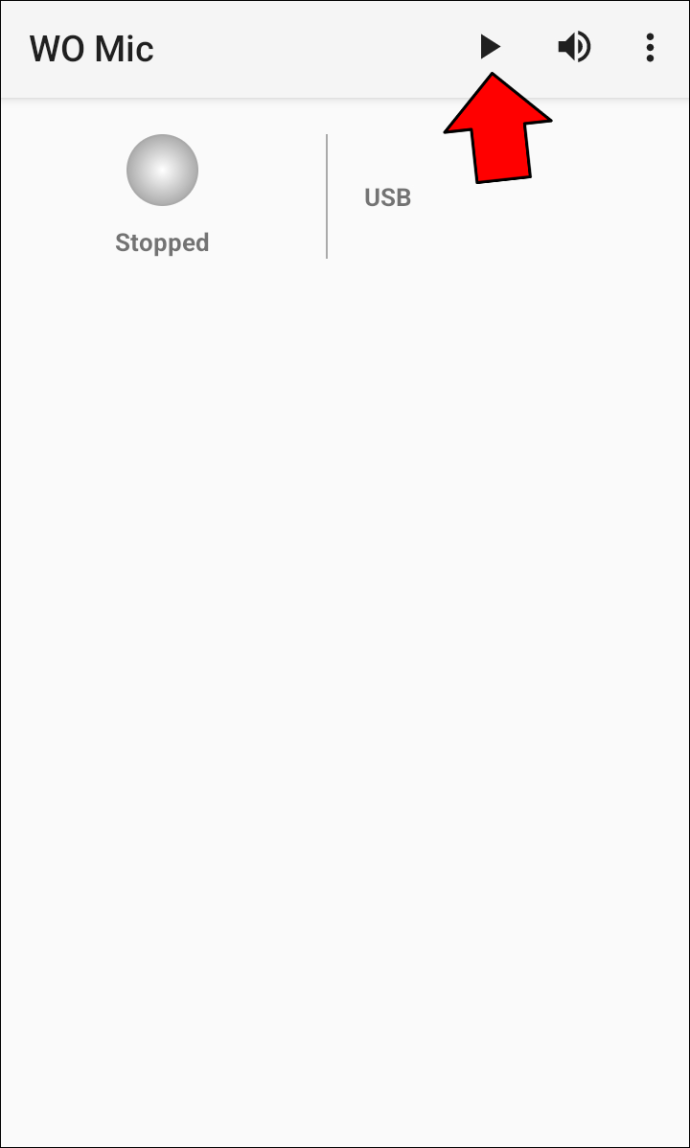
Brug af en telefon som mikrofon med zoom
Zoom er en platform, der lader dig bruge din smartphone som mikrofon. Du kan gøre det fra din Windows- eller Mac-pc.
- Log ind på din Zoom-klient.
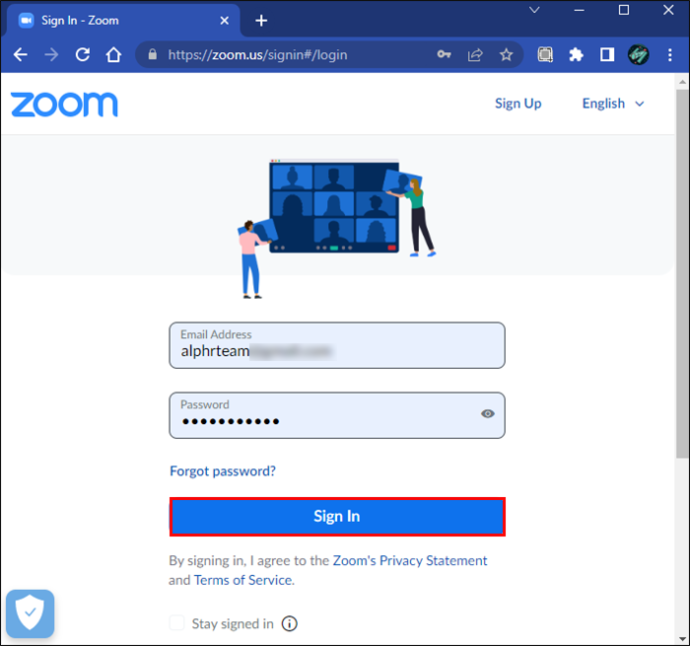
- Deltag i eller start et møde.
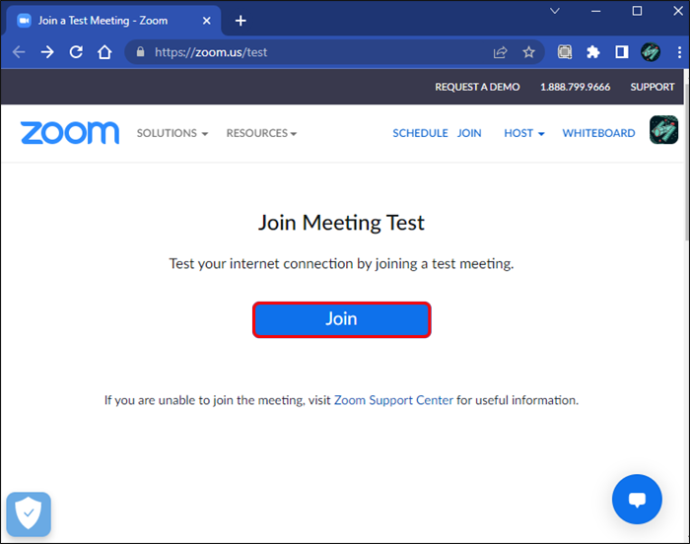
- Tryk på knappen 'Join Audio'. Hvis du allerede er i et møde, skal du klikke på prompten, der lader dig skifte til din telefonlyd.
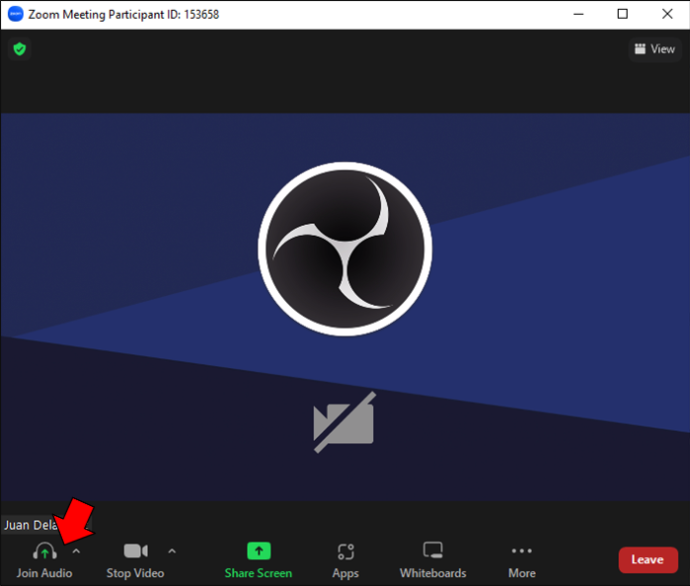
- Vælg 'Ring til mig'.
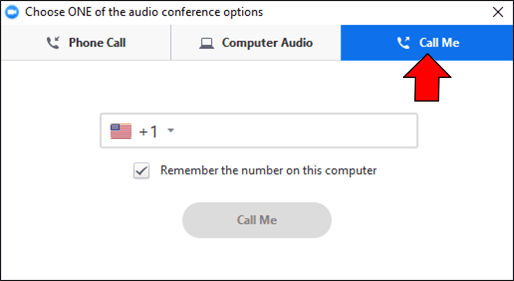
- Vælg den relevante landekode.
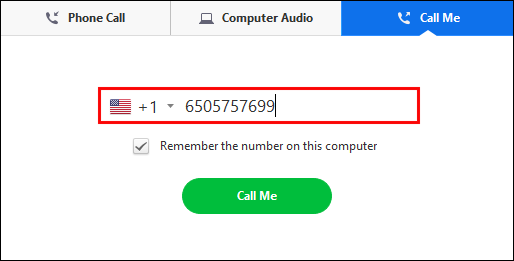
- Indtast dit nummer og tryk på 'Ring til mig'.
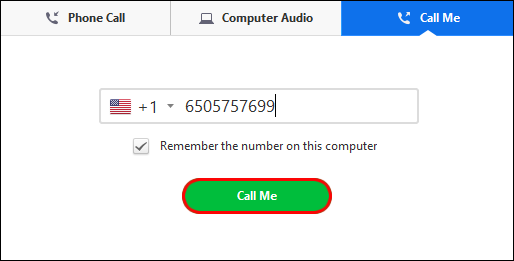
Følg disse trin, hvis du bruger Zoom direkte fra en Android- eller iOS-smartphone:
- Åbn Zoom og log ind med dine legitimationsoplysninger.
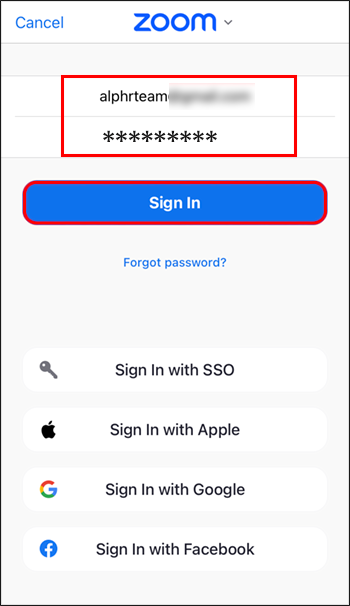
- Deltag i eller start et møde.
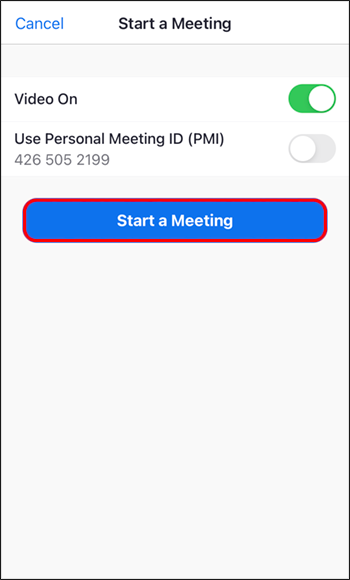
- Tryk på 'Tilslut lyd'. Hvis du er i et møde med computerlyd, skal du trykke på 'Mere' efterfulgt af 'Afbryd lyd'.
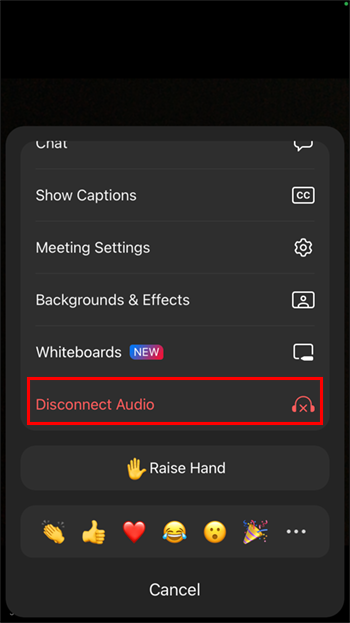
- Klik på fanen 'Join Audio' igen, og vælg 'Dial in'.
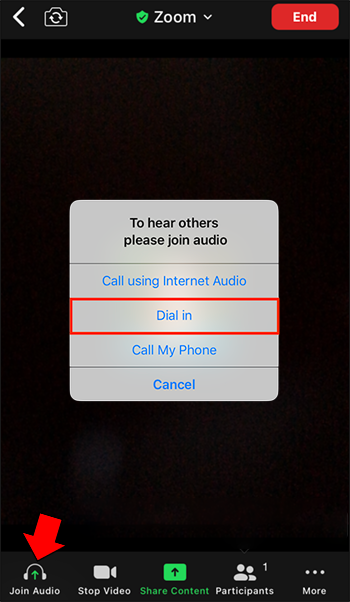
- Vælg menuen i den øverste del af skærmen.
- Vælg region eller land for dit telefonnummer.
- Tryk på telefonsymbolet ved siden af dit opkaldsnummer.
Du kan også konfigurere din telefon som en mikrofon ved hjælp af et Wi-Fi-netværk og WO Mic-appen. Husk, at din pc og smartphone skal bruge samme forbindelse.
- Tryk på 'Windows'-knappen og 'I' for at åbne Indstillinger.
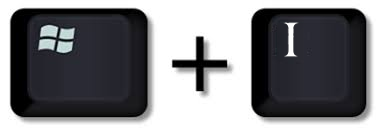
- Gå til 'Netværk og internet' efterfulgt af 'Wi-Fi'.

- Vælg 'Vis tilgængelige netværk', og vælg et.

- Tryk på 'Forbind'.

- Åbn 'Indstillinger' på din smartphone WO Mic og tryk på 'Transport'.

- Vælg 'Wi-Fi', vend tilbage til den forrige skærm, og tryk på 'Afspil'. Du skulle nu se en meddelelse i den øverste del af displayet. Det skal vise et tal, som er din IP-adresse.
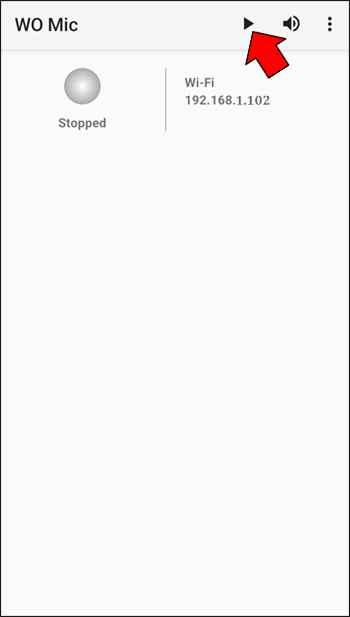
- Start WO Mic på din pc og vælg 'Transport Type.'
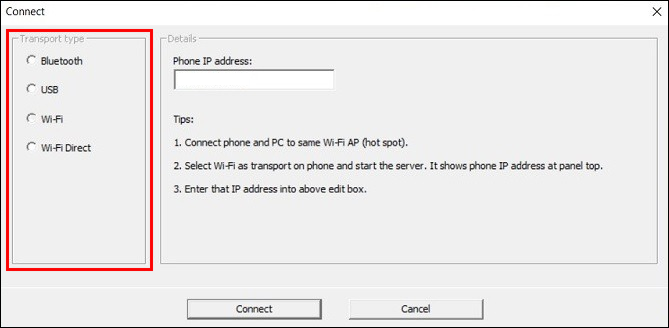
- Vælg 'Wi-Fi', og naviger til afsnittet 'IP-adresse'.
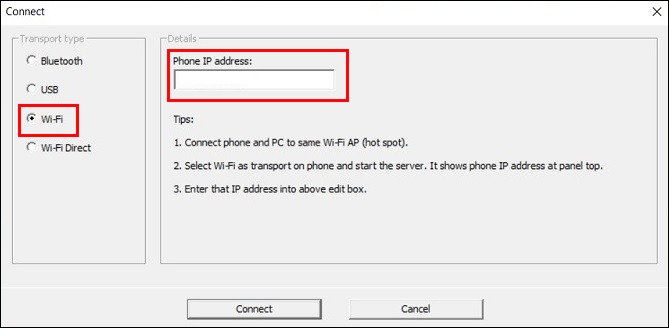
- Indtast din IP-adresse fra din mobilapp, og tryk på knappen 'Forbind'. Din mikrofon skulle nu være aktiv, så du kan deltage i Zoom-møder med telefonlyd.
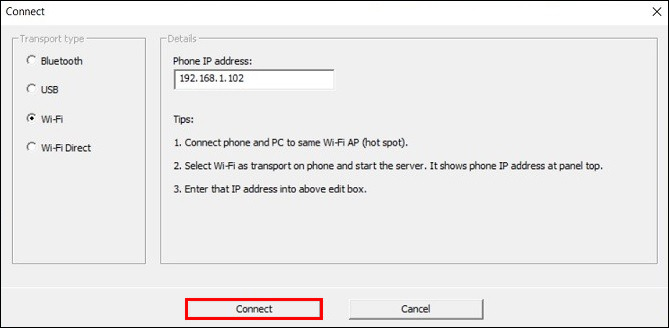
Alternativt kan du forbinde din pc og smartphone via Wi-Fi direkte. Du skal dog gøre din smartphone til et hotspot og bruge operatørdata. Dette bør være en sidste udvej, fordi det kan skyrocket din regning.
- Gå til 'Indstillinger' på din smartphone.
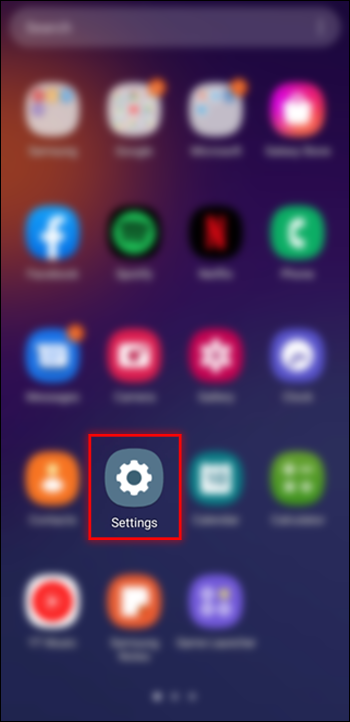
- Gå til 'Tethering' eller 'Forbindelser', afhængigt af din enhed.
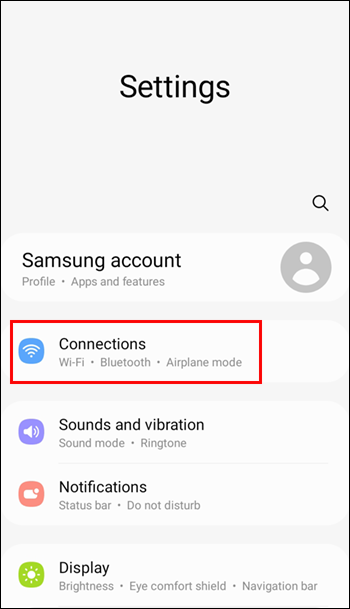
- Tænd for hotspottet, og lad andre deltage, hvis du bliver bedt om det.
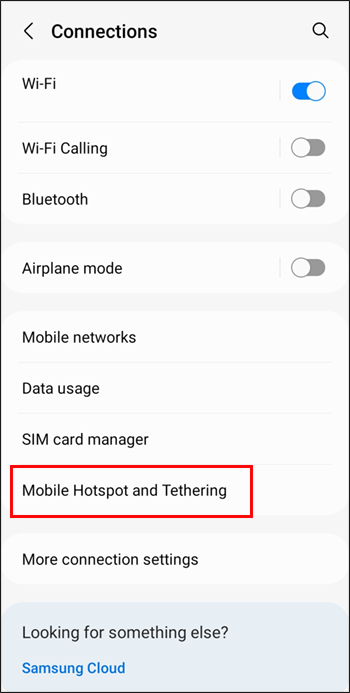
- Start din computer og åbn 'Indstillinger'.
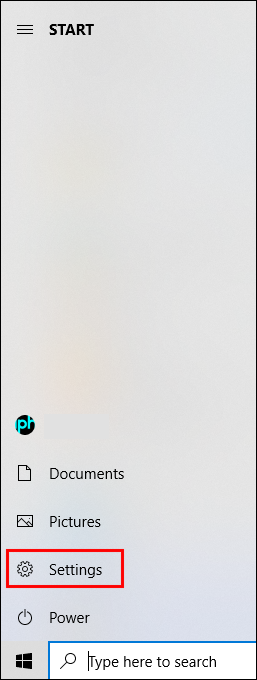
- Gå til fanen 'Netværk og internet', klik på 'Wi-Fi', og tryk på 'Vis tilgængelige netværk'.

- Vælg dit hotspot og vælg 'Opret forbindelse'.

- Start WO Mic på din telefon, naviger til 'Indstillinger', og tryk på 'Wi-Fi Direct' under 'Transport'.
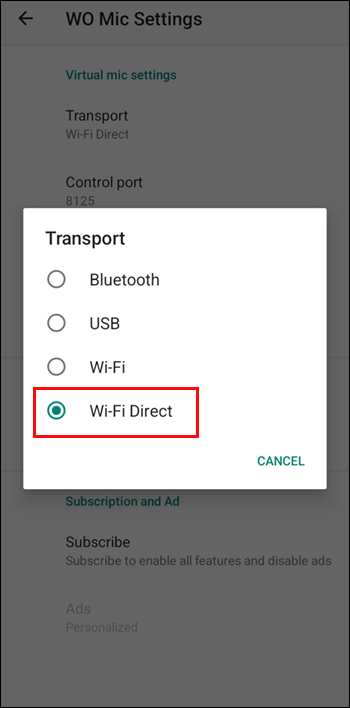
- Tryk på 'Play'-symbolet og åbn Windows WO Mic.
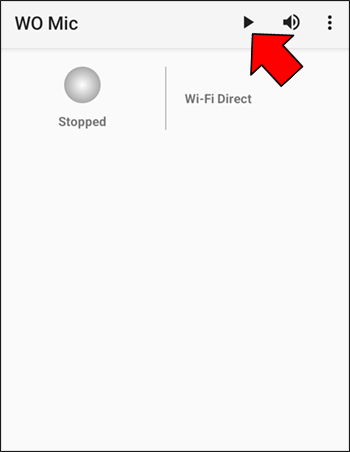
- Vælg 'Wi-Fi Direct' som 'Transporttype', og vælg 'Forbind'.
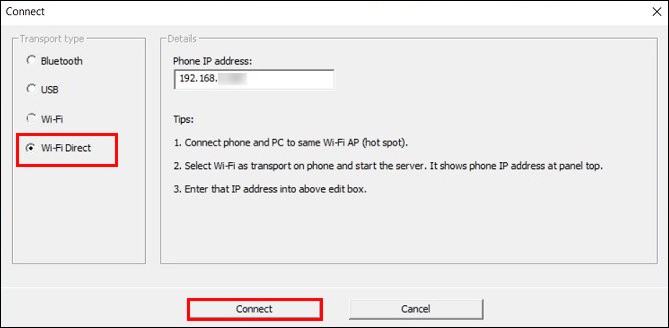
- Brug Zoom med en fuldt funktionel telefonmikrofon
Brug af en telefon som mikrofon med Microsoft Teams
Teams giver dig også mulighed for at bruge din smartphone som mikrofon. Den nemmeste måde at konfigurere din enhed på er at bruge gratis software. Udover WO Mic kan du også bruge EZ Mic.
hvordan man fjerner klistermærker på snapchat
Det første trin er at konfigurere appen på din pc og telefon.
- Download EZ Mic til desktop fra denne hjemmeside.

- Installer appen på din iPhone eller Android smartphone.
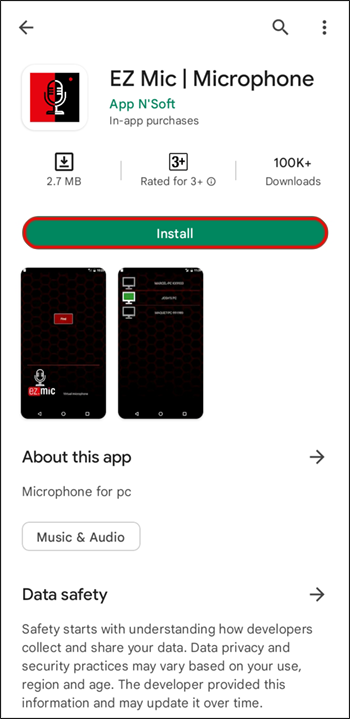
- Start appen på begge enheder.
Du skal nu tilslutte din smartphone.
- Tilslut din pc og telefon til det samme Wi-Fi.
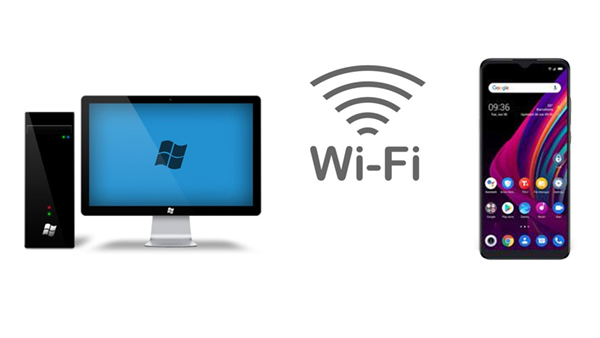
- Åben EZ Mic på din smartphone og tryk på 'Find'.
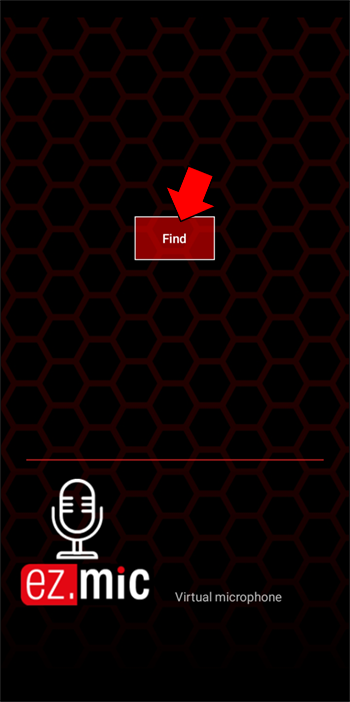
- Vent på, at appen finder din pc. Når det sker, skal du trykke på navnet på din computer.
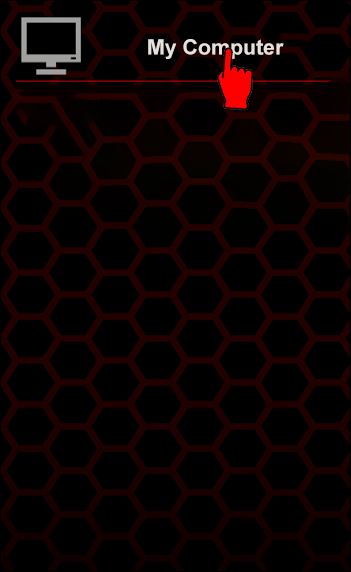
- Hvis du bliver bedt om det, tillad systemet at bruge din mikrofon.
- PC-symbolet skulle nu blive grønt.

Til sidst skal du teste, om din mikrofon virker på din computer.
- Vend tilbage til din pc og start 'Kontrolpanel'.

- Tryk på 'Hardware og lyd'.
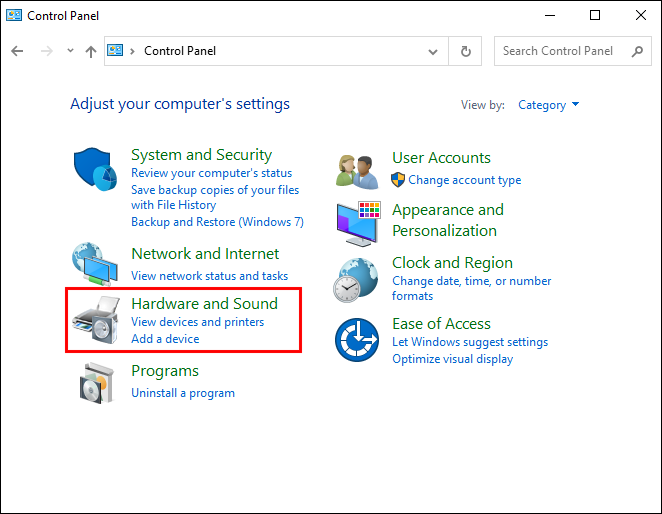
- Vælg fanen 'Lyd', og vælg 'Administrer lydenheder'.
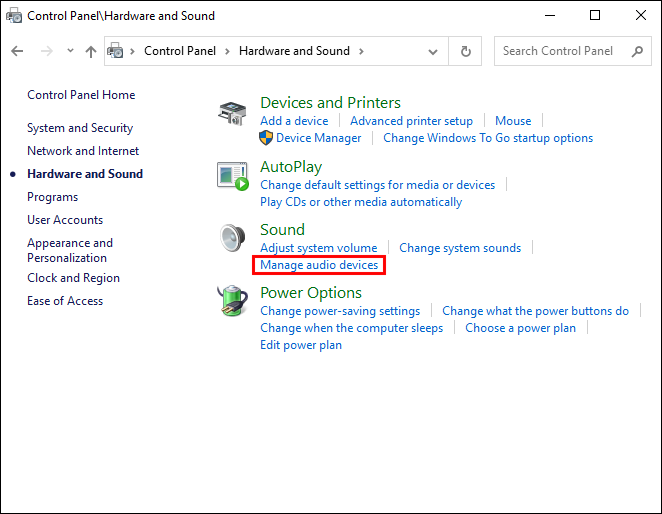
- Naviger til 'Optagelse', og dobbeltklik på din EZ-mikrofon.

- Tryk på sektionen 'Lyt', og marker feltet ud for 'Lyt til denne enhed'.
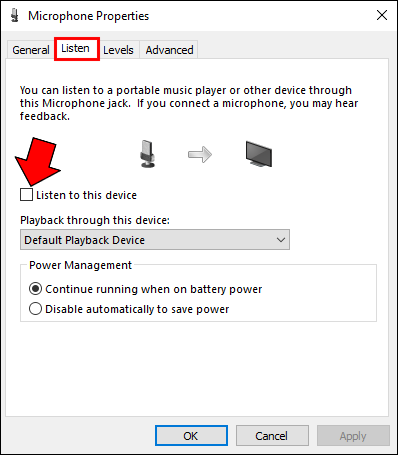
- Tryk på knappen 'Anvend', og du skulle nu høre lyd optaget af din smartphone på din computer. Det betyder, at din enhed fungerer korrekt som inputmikrofon til din pc
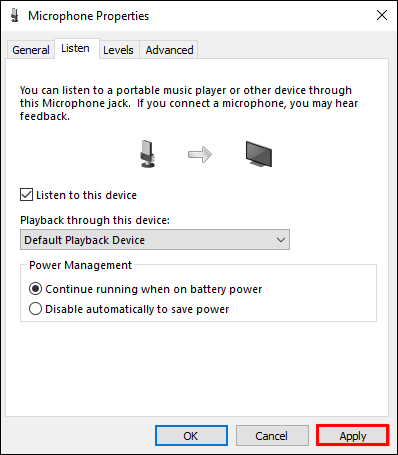
- Gå til Microsoft Teams og start dit møde.
Hvis du ser nogen fejl eller halter, skal du kontrollere din forbindelse. Du kan også åbne din task manager for at konfigurere EZ Mic og relaterede applikationer som tjenester med høj prioritet.
Hvis du vælger EZ Mic, så overvej at opgradere til dens premium-version. Ellers afbrydes mikrofonen hvert fjerde til femte minut, hvilket kan være irriterende.
Lyd af høj kvalitet fra din yndlingsgadget
Hvis din mikrofon ikke fungerer før din næste Discord-, Zoom- eller Teams-session, skal du ikke gå i panik. Gør din telefon til en fuldt funktionel mikrofon med indbyggede funktioner eller tredjepartssoftware. Oplevelsen vil stort set være den samme.
Har du nogensinde brugt din smartphone som mikrofon under møder? Hvordan konfigurerede du din enhed? Fortæl os i kommentarfeltet nedenfor.









